WPS PPT更改图表中图例颜色的方法
时间:2023-11-14 10:10:10作者:极光下载站人气:331
在平常生活中,我们常常通过wps进行表格、文档以及PPT文件的编辑和处理,一般情况下,想要进行演讲以及进行总结会议内容的情况,都会通过PPT文件来演示,而在制作PPT文件的过程中,会插入图表来展示数据内容,插入的图表都是有图例显示的,当你想要将图例的颜色进行修改成其他的颜色,那么我们就可以通过直接选择需要修改的图例,通过修改填充颜色即可设置成功,下方是关于如何使用WPS PPT修改图例颜色的具体操作方法,如果你需要的情况下可以看看方法教程,希望对大家有所帮助。
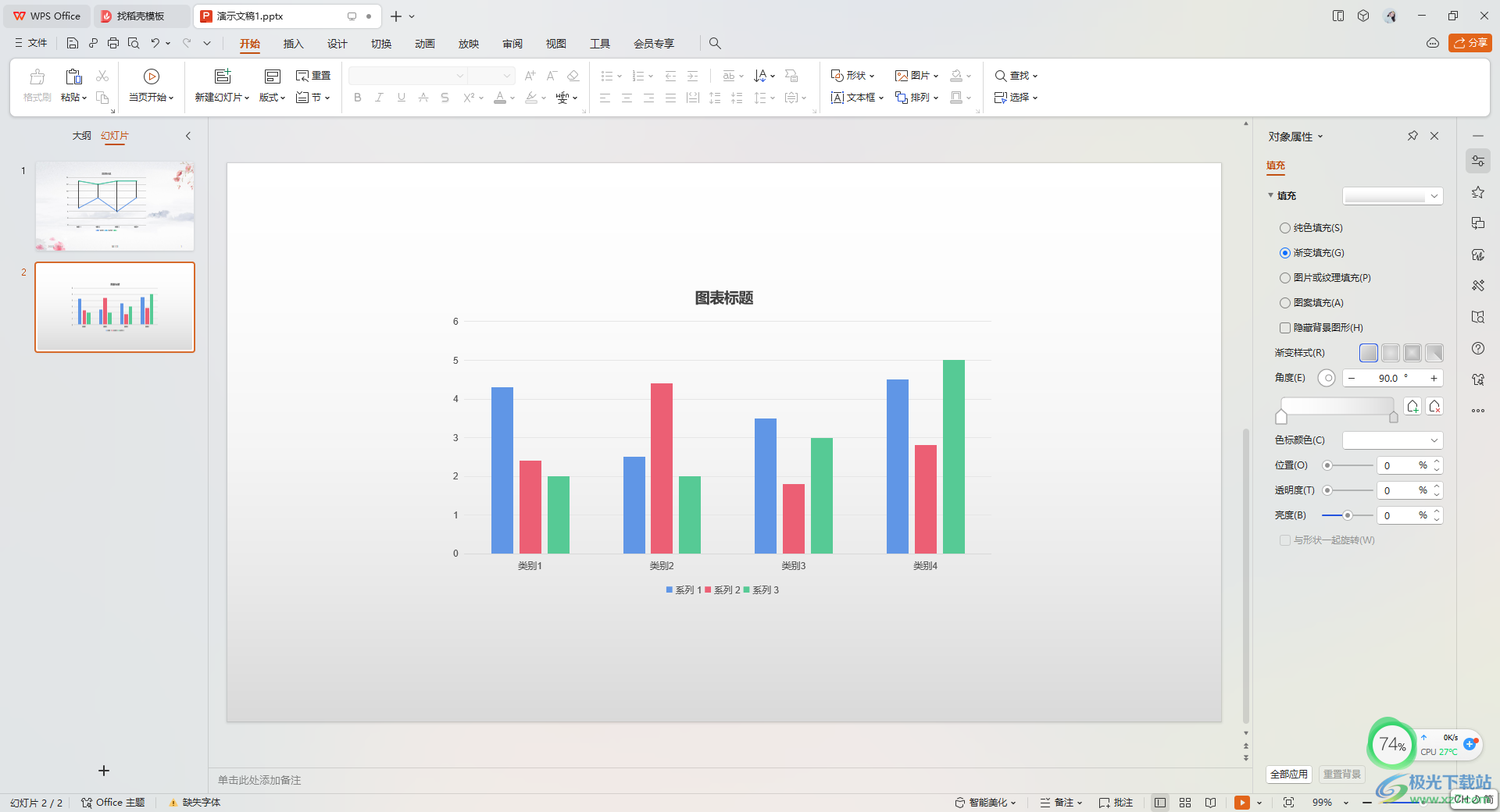
方法步骤
1.打开PPT幻灯片,在页面上可以看到自己插入的图表。
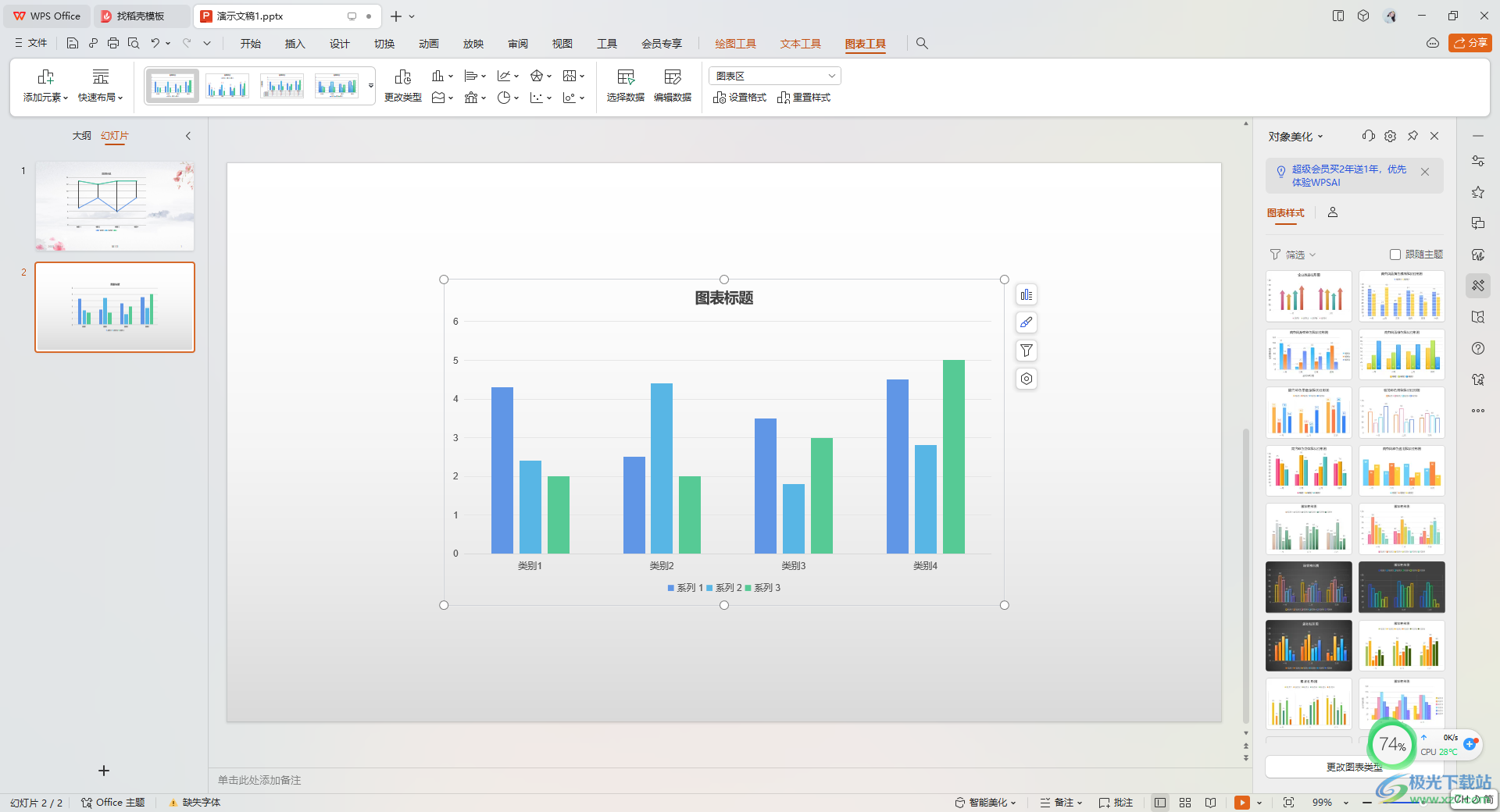
2.在图表有三个图例,如果你只想要更改其中一个图例的颜色,那么用鼠标双击一下需要修改的图例。
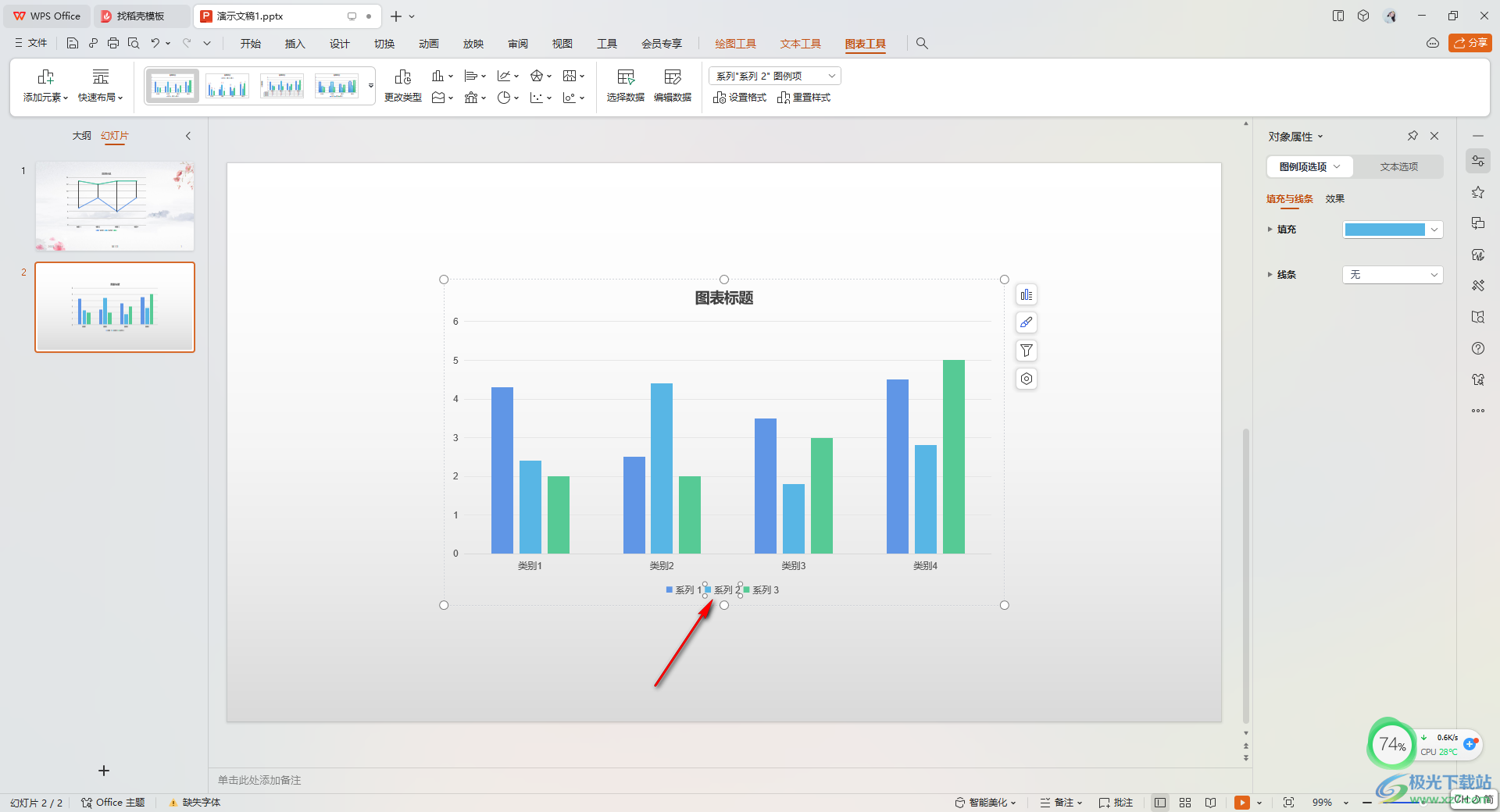
3.随后,在右侧就会显示出一个属性对象窗口,在该窗口中选择【图例项选择】,之后将【填充】旁边的颜色下拉按钮点击打开。
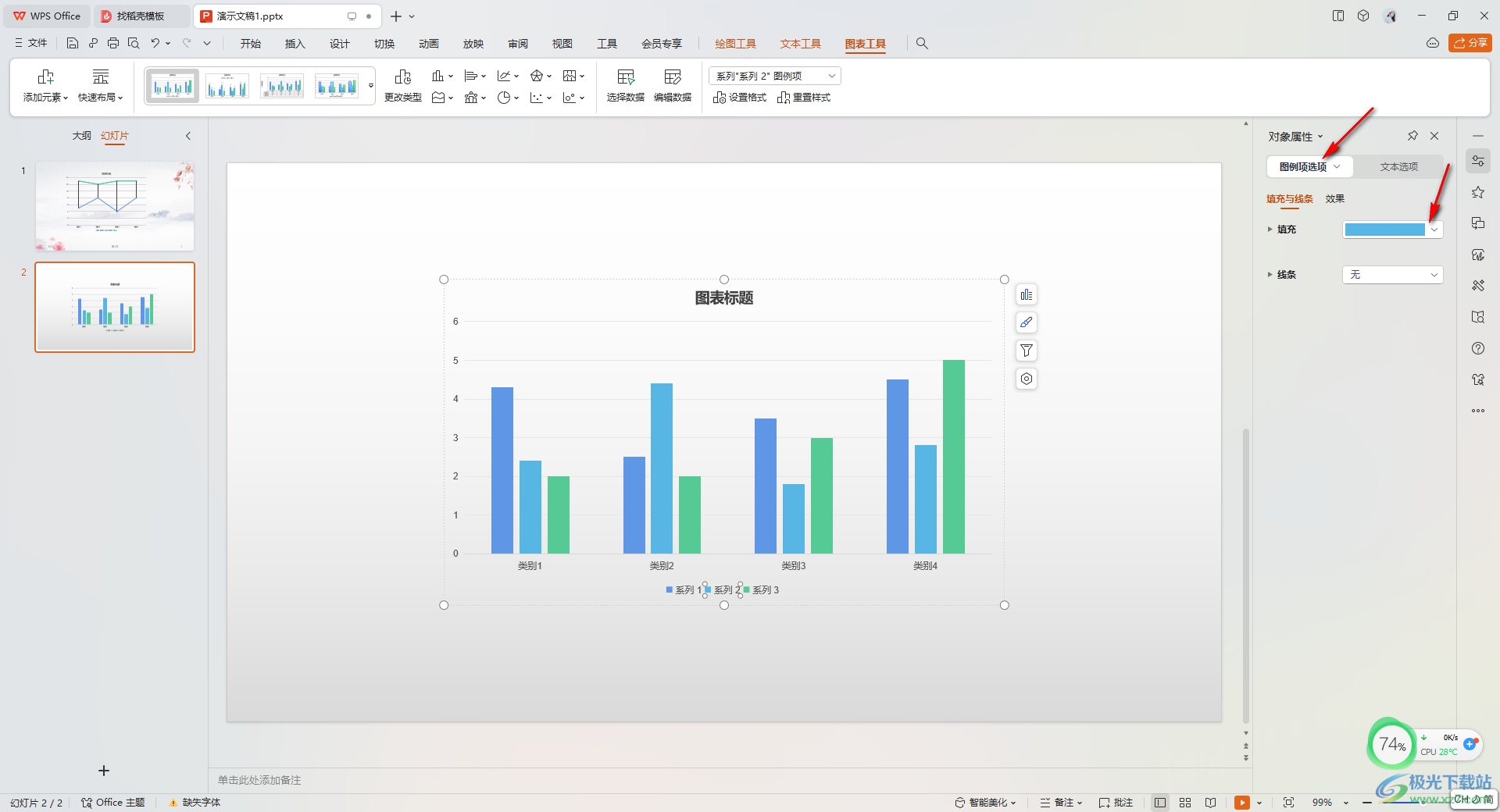
4.在打开的颜色窗口中就会看到有多种颜色可以选择,用鼠标选择点击其中一个颜色。
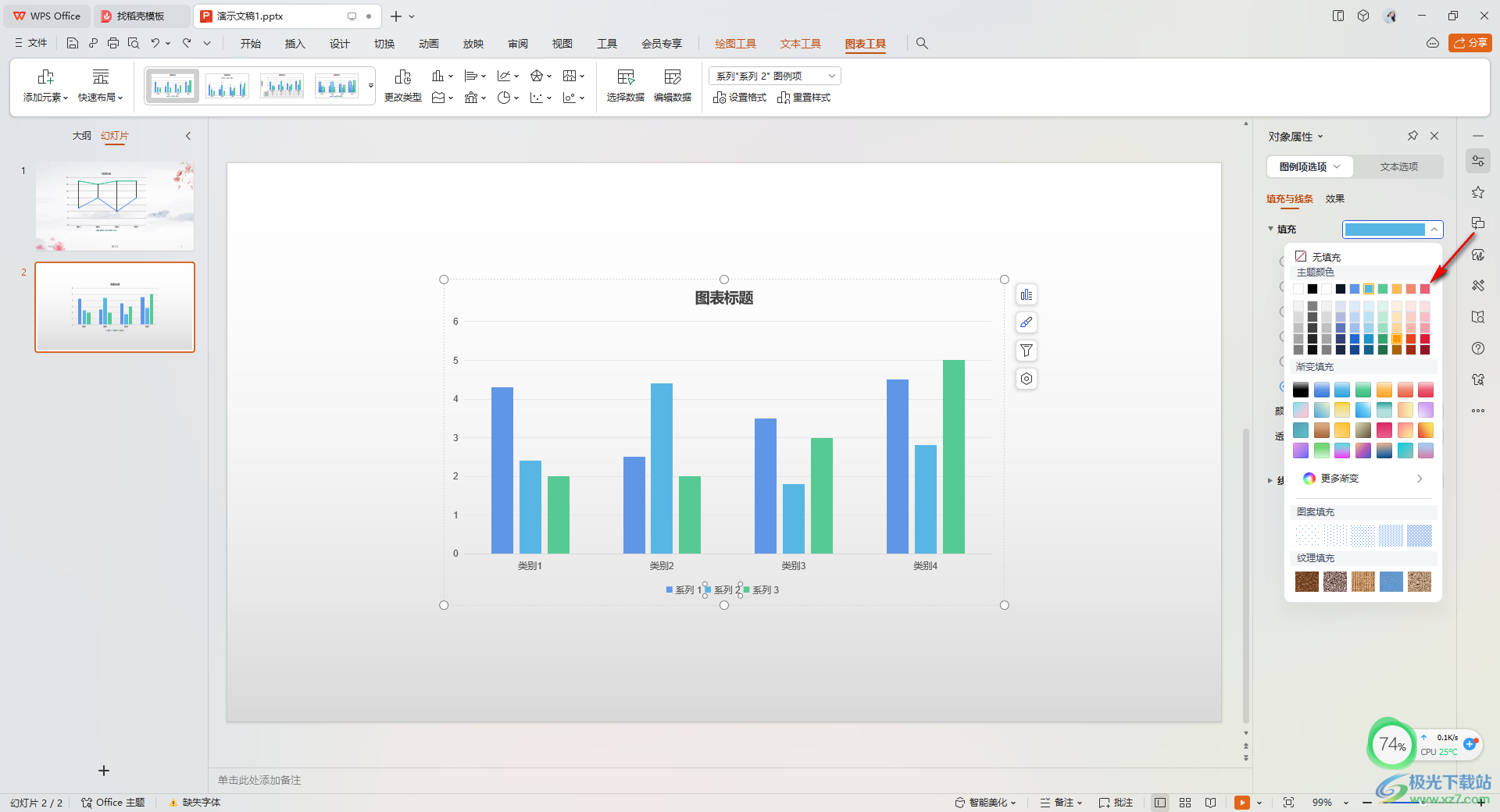
5.那么,这时你再来看图表刚刚选中的图例的颜色已经更换成自己设置的颜色了,且该图例所表示的数据条形图也发生了改变。
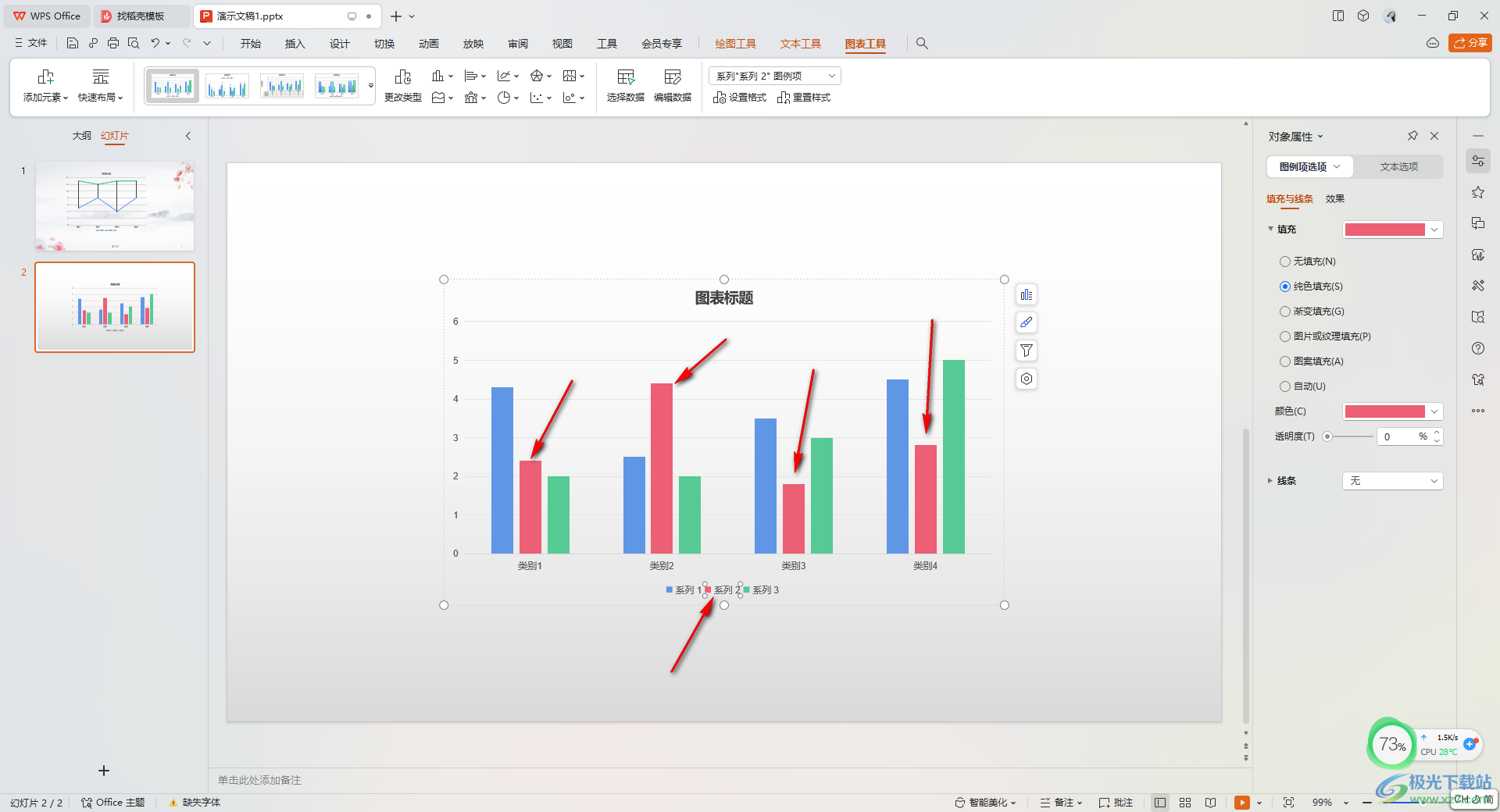
以上就是关于如何使用WPS PPT更改图表图例颜色的具体操作方法,如果你制作的图表的图例有多个,那么想要更改其中一个图例的颜色,就选择用鼠标双击要修改的图例即可进行颜色的更改,感兴趣的话可以操作试试。

大小:240.07 MB版本:v12.1.0.18608环境:WinAll
- 进入下载
相关推荐
相关下载
热门阅览
- 1百度网盘分享密码暴力破解方法,怎么破解百度网盘加密链接
- 2keyshot6破解安装步骤-keyshot6破解安装教程
- 3apktool手机版使用教程-apktool使用方法
- 4mac版steam怎么设置中文 steam mac版设置中文教程
- 5抖音推荐怎么设置页面?抖音推荐界面重新设置教程
- 6电脑怎么开启VT 如何开启VT的详细教程!
- 7掌上英雄联盟怎么注销账号?掌上英雄联盟怎么退出登录
- 8rar文件怎么打开?如何打开rar格式文件
- 9掌上wegame怎么查别人战绩?掌上wegame怎么看别人英雄联盟战绩
- 10qq邮箱格式怎么写?qq邮箱格式是什么样的以及注册英文邮箱的方法
- 11怎么安装会声会影x7?会声会影x7安装教程
- 12Word文档中轻松实现两行对齐?word文档两行文字怎么对齐?
网友评论